文章詳情頁
Win10系統(tǒng)顯卡驅動安裝失敗怎么辦?
瀏覽:167日期:2022-09-03 13:42:49
Win10系統(tǒng)顯卡驅動安裝失敗怎么辦?許多用戶在使用Win10電腦的系統(tǒng)的時候,都會給自己的電腦再裝一遍顯卡驅動,防止顯卡驅動不匹配導致使用的過程中卡頓。但是在安裝的過程中顯示安裝程序失敗怎么辦?下面小編就帶著大家一起看一下吧!
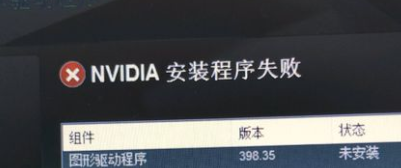
操作方法:
方法一:刪除之前的顯卡驅動文件重新安裝
1、右擊此電腦圖標,選擇管理。打開計算機管理窗口,選擇設備管理器,右側找到并展開顯示適配器。

2、如果未安裝顯卡驅動就會出現(xiàn)黃色感嘆號,右擊顯卡名稱,選擇屬性。

3、點擊下方的卸載設備,勾選刪除此設備的驅動程序軟件復選框,點擊卸載即可。

4、然后重新更新顯卡驅動程序。

5、選擇自動搜索,如果有顯卡驅動光盤的話最好選擇瀏覽查找驅動。

6、等待安裝驅動就可以啦。

方法二:安裝老版本顯卡驅動,修改組策略
1、到顯卡官網(wǎng)上下載安裝老版本的顯卡驅動,然后win+R快捷鍵打開運行對話框,輸入gpedit.msc命令,回車。
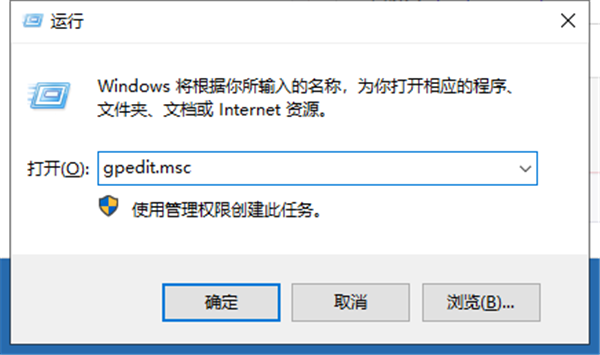
2、打開組策略編輯器,依次展開計算機配置》》管理模板》》系統(tǒng)。

3、系統(tǒng)文件下找到設備安裝,右側雙擊展開設備安裝限制。

4、雙擊最下方的“禁止安裝未由其他策略設置描述的設備”。

5、將其啟用即可。不過要想更新其他驅動時需要禁用它。
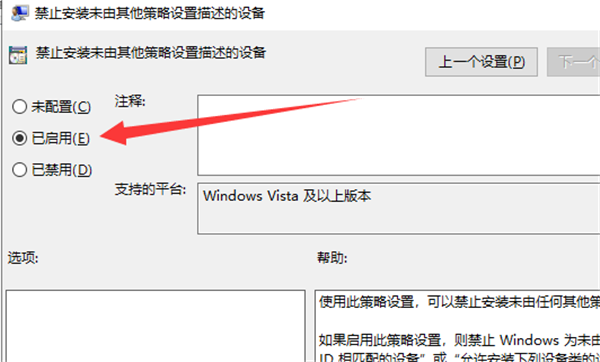
以上就是win10顯卡驅動安裝失敗的解決方法了,希望能幫助到各位。
標簽:
Windows系統(tǒng)
win10
相關文章:
1. win7怎么設置屏幕休眠密碼(win7屏幕保護設置密碼)2. win10安裝ubuntu速度慢應對步驟分享3. Centos7安裝完畢后無法聯(lián)網(wǎng)顯示Server not found如何解決?4. 如何純凈安裝win10系統(tǒng)?uefi模式下純凈安裝win10系統(tǒng)圖文教程5. 宏碁Swift 3筆記本如何安裝win7系統(tǒng) 安裝win7系統(tǒng)方法說明6. Win10系統(tǒng)鍵盤突然打不出中文字怎么辦?7. 蘋果 macOS 11.7.3 更新導致 Safari 收藏夾圖標無法正常顯示8. win10平板模式不能觸屏怎么辦9. Windows虛擬機怎么和Mac共享打印機10. centos6.5下kvm環(huán)境搭建詳解
排行榜

 網(wǎng)公網(wǎng)安備
網(wǎng)公網(wǎng)安備